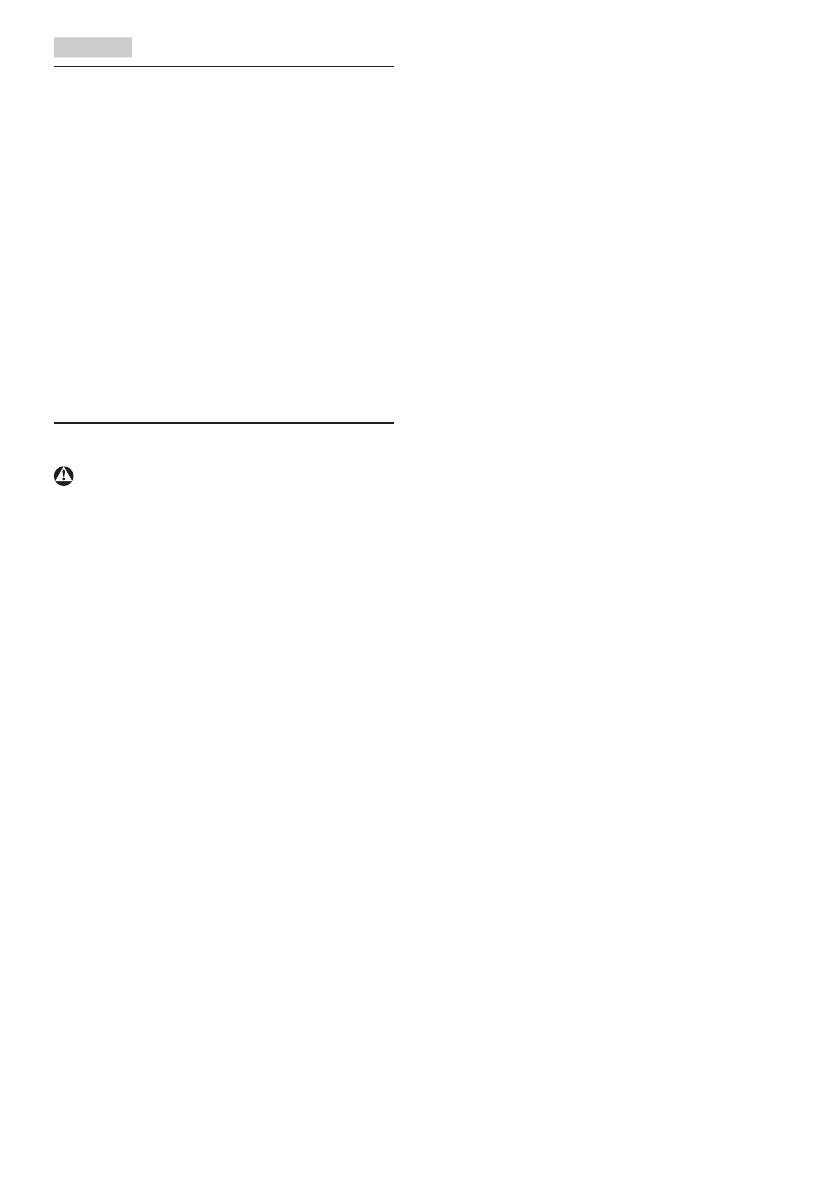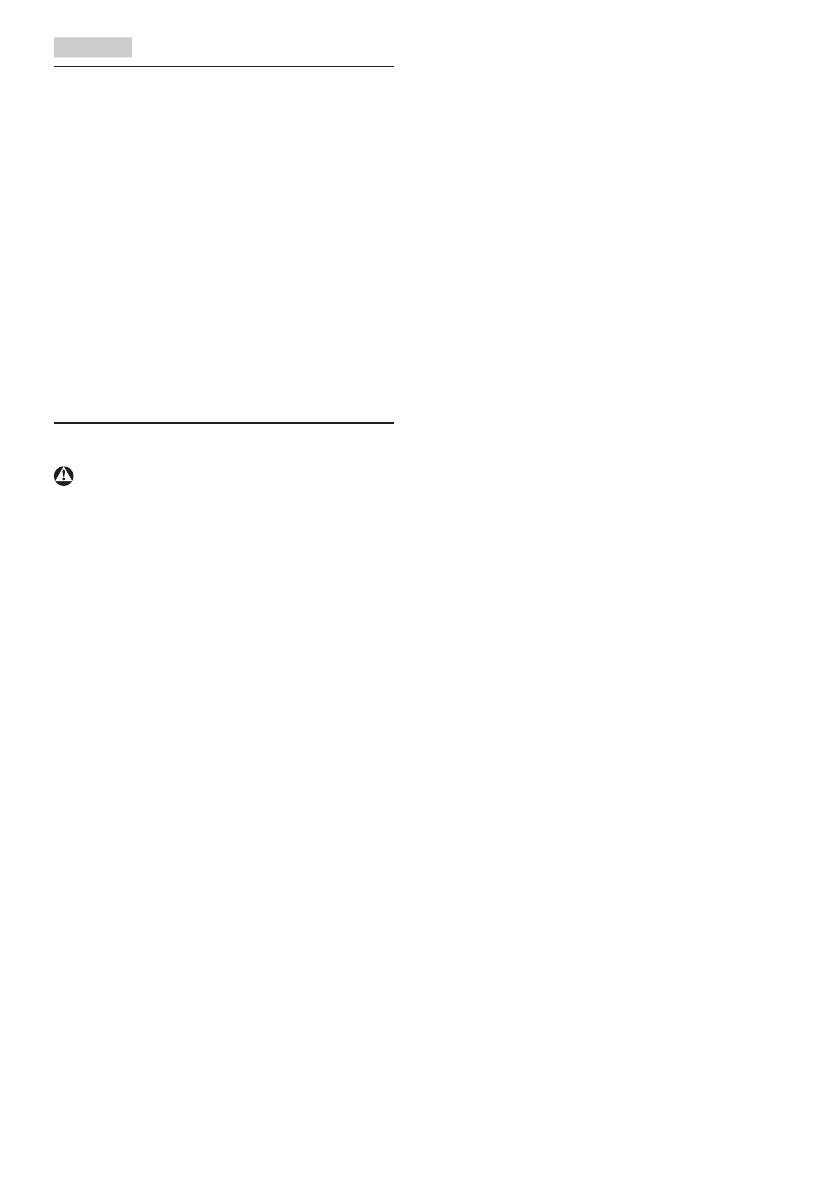
1
1. Důležité
Tatoelektronickáuživatelskápříručkaje
určenaprovšechnyuživateledisplejůPhilips.
Nežzačnetedisplejpoužívat,přečtětesi
tutouživatelskoupříručku.Obsahujedůležité
informaceapoznámkytýkajícíseovládání
displeje.
ZárukaPhilipsjeplatná,pokudjevýrobek
používánpronavrženoupotřebuvsouladu
snávodemapopřiloženíoriginálufaktury
nebopokladnímdokladem,označujícímdatum
nákupu,jménoprodejceamodelovéavýrobní
číslovýrobku.
1.1 Bezpečnostní opatření a údržba
Varování
Použitíkontrol,úpravnebopostupůjiným
způsobemnežjestanovenovtétodokumentaci
můževéstkohroženíšokem,elektrickým
a/nebomechanickýmrizikům.
Přečtětesitytopokyny,jakpočítačovýdisplej
zapojitapoužívat,adodržujteje.
Používání
• Nevystavujtemonitorpřímémuslunečnímu
záření,velmisilnýmjasnýmsvětlůma
udržujtejejmimodosahjinýchzdrojůtepla.
Dlouhévystavenítomutotypuprostředí
můžemítzanásledekzměnubareva
poškozenímonitoru.
• Odstraňteveškerépředměty,kteréby
mohlyspadnoutdovětracíchotvorůnebo
zabránitdostatečnémuchlazeníelektroniky
monitoru.
• Nezakrývejtevětracíotvoryveskříňce.
• Umístětemonitornatakovémísto,ze
kteréhobudeelektrickázástrčkaazásuvka
snadnopřístupná.
• Jestližejstevypnulimonitorodpojením
napájecíhokabelunebokabelunapájecího
adaptéru,předpřipojenímkabelupočkejte
6sekund,abymonitorfungovalnormálně.
• Vždypoužívejtenapájecíkabelschválený
společnostíPhilips.Pokudnapájecíkabel
chybí,obraťtesenanejbližšíservisní
středisko.(Vizinformaceostřediscích
zákaznicképéče)
• Běhempoužívánínevystavujtemonitor
nadměrnýmotřesůmnebonárazům.
• Připoužívánínebopřemísťovánído
monitorunekopejteazabraňtepřípadnému
pádu.
• Nadměrnépoužívánímonitorumůže
způsobitúnavuzraku.Připrácispočítačem
jevhodnějšídělatvícekratšíchpřestávek,
nežméněčastédlouhépřestávky.
Například5-10minutovápřestávkapo
50-60minutovémsouvislémpoužívání
monitorujevhodnější,než15minutová
přestávkakaždédvěhodiny.Připoužívání
monitoruvneměnnémčasovémintervalu
zkustezabránitúnavězrakunásledujícími
postupy:
• Podlouhémsoustředěnínamonitor
přesuňtezraknajinéobjektyvrůzných
vzdálenostech.
• Připrácičastomrkejte.
• Lehcezavírejteaprotáčejteočipro
uvolnění.
• Nastavtesprávnouvýškuaúhel
monitorupodlevýškyvašípostavy.
• Nastavtesprávnouúroveňjasua
kontrastu.
• Přizpůsobteokolníosvětlenínastavení
jasumonitoru,nepoužívejtezářivkové
osvětleníapovrchy,kteréneodrážípříliš
mnohosvětla.
• Vpřípaděpříznakůvyhledejtelékaře.
Údržba
• Abysteochránilidisplejpředmožným
poškozením,nevyvíjejtenapanelLCD
nadměrnýtlak.Připřemístěnídisplej
zvedejtezarám.Nezvedejtejejpoložením
rukyčiprstůnapanelLCD.
• Pokuddisplejnehodlátepodelšídobu
používat,odpojtejej.